Android studio安裝與配置 1、首先下載Android studio安裝包,可以從http://www.android-studio.org/下載最新版本,這裡採用3.0版本進行演示,對應安裝包為android-studio-ide-171.4408382-windows.exe,安裝包 ...
Android studio安裝與配置
1、首先下載Android studio安裝包,可以從http://www.android-studio.org/下載最新版本,這裡採用3.0版本進行演示,對應安裝包為android-studio-ide-171.4408382-windows.exe,安裝包大小681 MB,安裝包不帶SDK

2、下載好該安裝包之後,點擊進行安裝,依次出現以下界面



在這裡自己選擇程式安裝路徑




這裡Android studio程式安裝完畢,但是還需要繼續對其進行配置;勾選Start Android Studio,然後點擊finish啟動AS,出現下圖

選擇第二項,然後點擊ok,出現下麵的啟動界面

在啟動的時候會彈出下圖
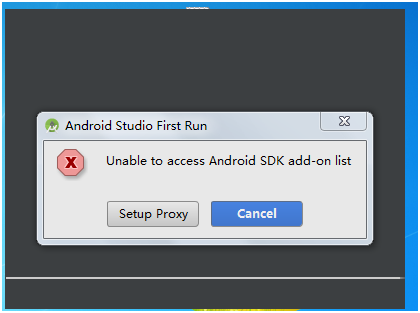
點擊cancel,然後進入到了AS的安裝嚮導界面

點擊next進入UI界面主題選擇界面,可以選擇自己喜歡的風格,這裡選擇Darcula風格


這裡需要指定SDK的本地路徑,如果之前電腦中已經存在SDK,可以指定該路徑,後續就可以不用下載SDK;我這裡演示本地沒有安裝過SDK的場景,這裡暫時可以指定一個後續將保存SDK的路徑;


點擊Finish後,開始自動下載SDK(註意,此時需要保證電腦聯網)


下載完成SDK後,點擊Finish進入AS的歡迎界面

3、配置AS第一次運行環境,並且能成功編譯運行一個APP,以helloworld為例。
點擊上圖中的Start a new Android Studio project新建一個工程,進入下麵的界面





到此,一個工程建立完成,第一次建立的工程會發現卡在下麵的啟動界面

第一次建立工程卡在該界面的時候,是因為在從網上下載gradle構建工具,由於從國外站點下載,網速很慢,這裡點擊取消關閉該界面,採用手動配置gradle;
首先找到.gradle文件夾的路徑,一般是在用戶賬號文件夾下,比如我這裡是C:\Users\issuser\.gradle
會發現該文件夾下生成了下圖中的文件

這裡的gradle-4.1,指的是版本,它會根據你的AS版本自動生成,此時我們可以去網上下載一個gradle-4.1-all.zip壓縮包,然後放到該路徑下並且進行解壓,註意一定要放到這個隨機生成的一長串字元的文件夾下麵,如下圖


此時點擊圖中下方的鏈接進行SDK下載,這裡可能一次下載之後,執行Try again之後這裡還是會顯示報錯,那麼就再點擊下載一次,然後再點擊Try again,直到報錯解除。(除了該解決辦法,還可以手動更改build.gradle文件中的compileSdkVersion,buildToolsVersion
targetSdkVersion為對應的27也可以進行解決,這個後續再講)




上述gradle構建完成之後,就可以點擊下圖中的build apk編譯打包apk文件了,生成的apk文件路徑如下圖所示

生成apk文件之後,導出該apk文件到模擬器或者真機上面進行安裝,運行效果圖如下

至此,Android Studio的安裝以及開發環境就配置好了。


